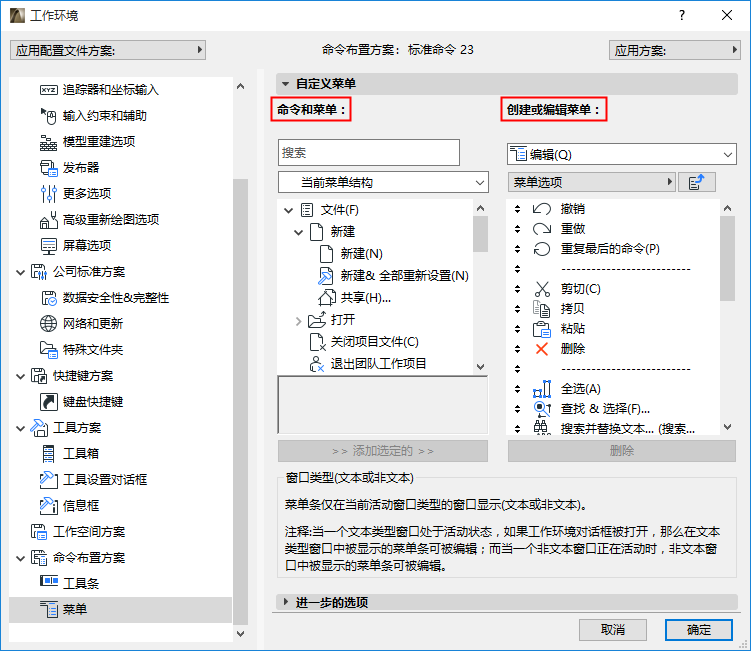
用选项>工作环境>菜单对话框定义所有在ARCHICAD中存在的菜单的内容和排列。任何命令或菜单可以放到如何菜单或从菜单中删除;任何菜单内的命令顺序完全可自定义。
例外情况:上下文菜单是不可自定义的。
在此对话框中,在需要时选择使用分割器,来改变字段的宽度。
命令和菜单:
对话框左侧列出了ARCHICAD的所有命令和菜单。
在列表窗口中定位任何功能或命令:
–在搜索字段中键入其名称
–或从下拉列表中单击列表格式。
注释:
–您可以以五种中的任一种格式显示此列表:当前菜单结构;所有命令按主题;所有命令按字母顺序;所有菜单按字母顺序排列;所有新建命令按字母顺序;列表中最后一项是一个分隔符条。
–如果您在使用两个所有命令格式中的其中一个格式,您只有在右边"建立或编辑这个菜单"列表中选择了一个特定的菜单(菜单条对面),才可以访问它们(即点击并拖动到右边)。
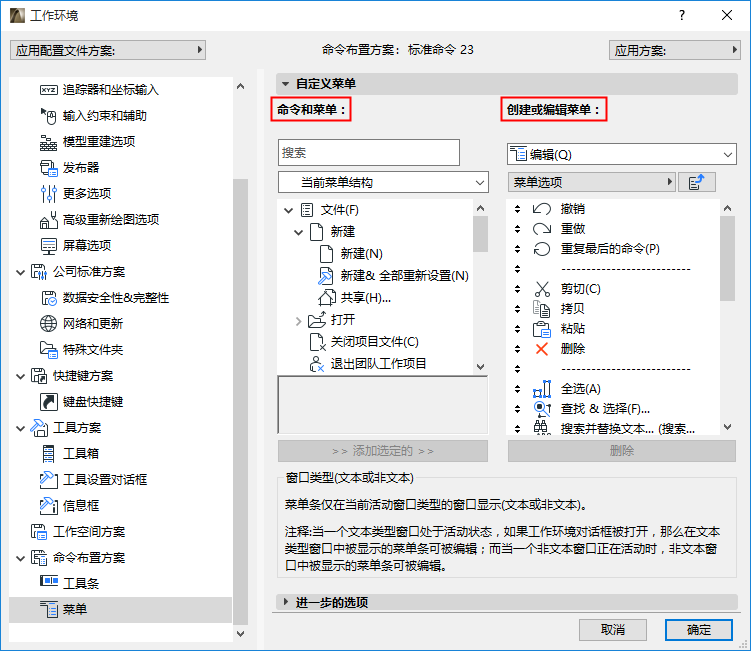
创建或编辑菜单:
从该弹出列表中选择一个要建立或编辑的菜单。
注意:正在编辑的菜单只能在当前活动窗口类型的窗口中显示(文本或非文本)。
更多信息,参见窗口类型(文本或非文本)。
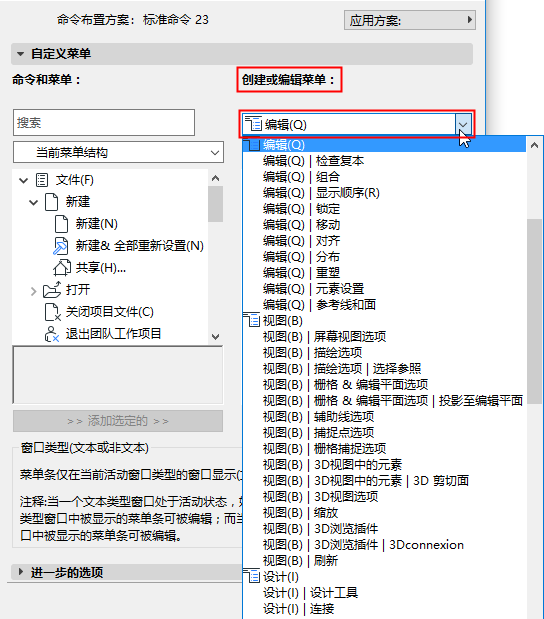
•弹出窗口仅提供菜单列表(无命令)以及菜单路径
•菜单在此列表出现的次数与在界面使用的次数一样多
•尚未插入工作环境的菜单被分组至底部
菜单内容列表
右侧列表窗口中显示了所选菜单的内容,其包括:
•命令(自左侧的所有命令列表中拖入)
•菜单(自左侧的所有菜单列表中拖入)
一个菜单内的菜单用一个图标表示。
![]()
•单击以输入子菜单
•单击“向上一层”图标以上移一个层级
![]()
添加/移除/改变菜单命令
•使用命令或菜单里的 添加所选 和 移除 按钮
•通过拖动上下箭头重新排列ARCHICAD主菜单栏中的菜单
•可通过上下拖动箭头修改指令/菜单的顺序
•使用分隔栏对项目进行分组
•欲插入新的分隔条:将其从左侧列表底部的位置拖动
菜单选项
对于选中的菜单:
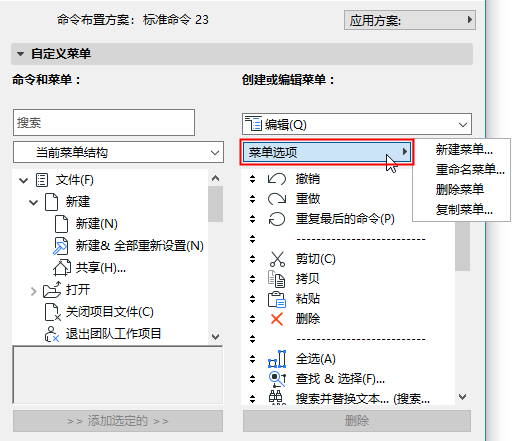
新建菜单会在选中菜单当中创建一个子菜单。
进一步的选项面板
交互式菜单选项
在右栏中选择了菜单或命令后,此复选框可用。
选择该复选框意味着被选定的项目(比如, 新建&重置)将是它上面的项目备选(新建)。(被设置为备选式的项目将缩进到这一对项目的下面。) 两个交互项目中只有一个在任何时间都显示在菜单中。
重要信息:对于要交替的项,它们的快捷键必需如下相应:除了一项的快捷键有另外的组合键外,这些快捷方式都是相同的。例如:新建的快捷键是Ctrl+N;新建&重置的快捷键是Ctrl+Alt+N。
要在它们之间进行交换, 请点击那个独特的修改键(这种情况是Alt)。